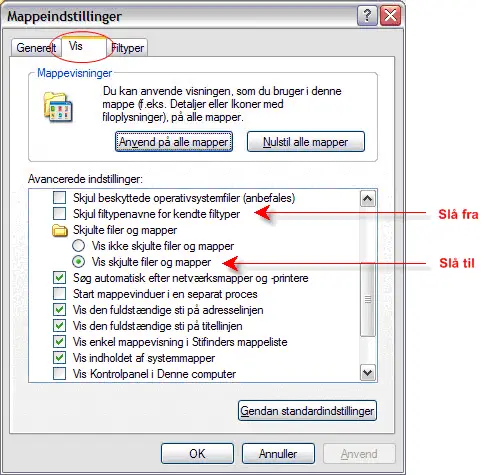Som udgangspunkt er din computer sandsynligvis indstillet sådan, at der er visse mapper og filer, der ikke vises, og så du ikke kan se det fulde navn på kendte filtyper som f.eks. Word-dokumenter og -skabeloner. I rigtig mange sammenhænge er det både nyttigt og nødvendigt at kunne se det, der som udgangspunkt er skjult for dig.
Word-skabelonen Normal.dotm (Normal.dot hvis du har Word 2003 eller tidligere version) er som udgangspunkt skjult, og det dur jo ikke, hvis du skal kunne finde denne skabelon.
Du kan heldigvis let rette på et par indstillinger i dit system, som gør både filer og fil-ekstensions (som f.eks. dot, dotx og dotm for Word-skabeloner) synlige. Følg vejledningen nedenfor. Fremgangsmåden kan være lidt anderledes på din PC afhængigt af, hvilket system du har installeret:
Windows 10 – den hurtigste metode
- Åbn en Stifinder (Windows Explorer). Du kan f.eks. åbne en Stifinder ved at højreklikke på knappen Start og vælge Stifinder.
- Vælg fanen Vis i Båndet.
- Slå indstillingerne Filtypenavne (File name extensions) og Skjulte elementer TIL.

Indstillingerne du skal slå til – her vist i engelsk version, men de findes samme sted på fanen Vis i dansk version af Windows.
Windows 10 og ældre versioner af Windows
Metode nedenfor er mere besværlig, men den virker i alle versioner af Windows:
- Åbn en Stifinder (Windows Explorer). Du kan f.eks. åbne en Stifinder ved at højreklikke på knappen Start og vælge Stifinder.
- Følg a., b. eller c. nedenfor:
- Hvis du har Windows 10: Vælg Filer > Skift mappe- og søgeindstillinger. Klik på fanebladet Vis (File > Change folder and search options > View).
- Hvis du har Windows Vista, Windows 7 eller Windows 8: Du kan få en menulinje frem ved at holde Alt-tasten nede. Vælg Funktioner > Mappeindstillinger. Klik på fanebladet Vis (Tools > Folder Options > View). Alternativt kan du vælge Organiser > Mappe- og søgeindstillinger > Klik på fanebladet Vis (Organize > Folder and search options > View).
- Hvis du har Windows XP: Vælg Funktioner > Mappeindstillinger. Klik på fanebladet Vis (Tools > Folder Options > View).
- Slå Skjul filtypenavne for kendte filtyper fra for at få vist de fulde filnavne inkl. fil-ekstension (se illustrationen nedenfor – hvis du har engelsk system, hedder indstillingen ”Hide extensions for known file types”).
- Slå radioknappen Vis skjulte filer og mapper til for at gøre alle mapper og filer synlige (se illustrationen nedenfor – hvis du har engelsk system, hedder indstillingen ”Show hidden files and folders”).
- Klik OK.